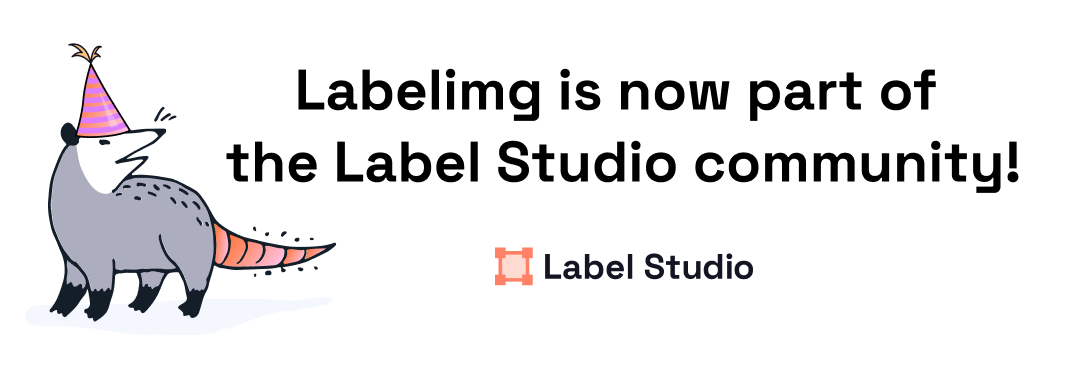
لم تعد شركة Labelimg ، وهي أداة شرح الصور الشهيرة التي أنشأتها تسوتالين بمساعدة العشرات المساهمين ، قد تم تطويرها بنشاط وأصبحت جزءًا من مجتمع الاستوديو. تحقق من Table Studio ، أكثر أداة وضع علامة على البيانات مفتوحة المصدر مرونة للصور والنص والنص التشعبي والصوت والفيديو وبيانات السلسلة الزمنية. تثبيت تسمية الاستوديو وانضم إلى مجتمع Slack للبدء.
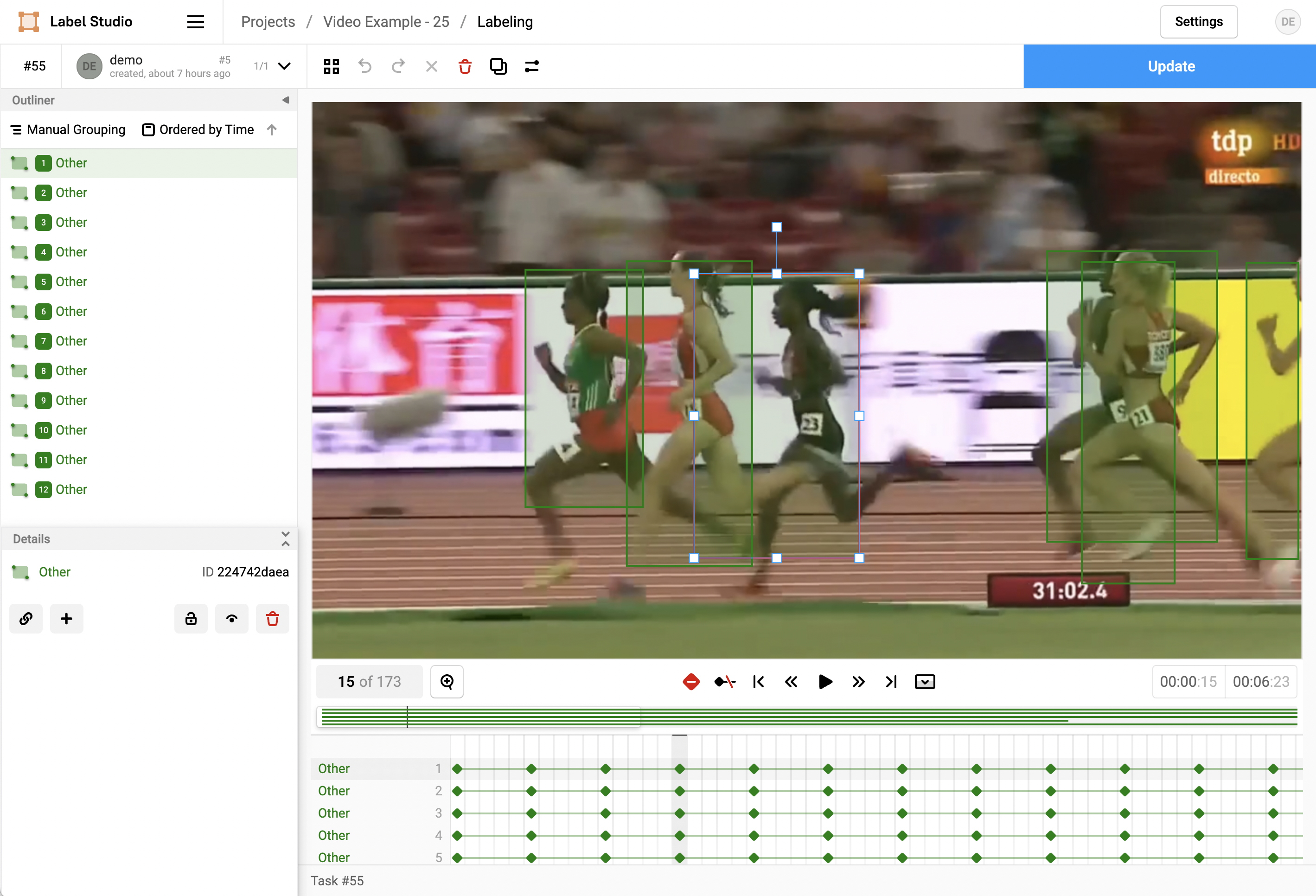
Labelimg هي أداة شرح صور رسومية.
إنه مكتوب في Python ويستخدم QT لواجهة الرسوم البيانية.
يتم حفظ التعليقات التوضيحية كملفات XML بتنسيق Pascal Voc ، وهو التنسيق الذي يستخدمه ImageNet. الى جانب ذلك ، فإنه يدعم أيضا تنسيقات yolo و createMl.
شاهد فيديو تجريبي
هذه هي أبسط طريقة التثبيت (تواصل واحد) على توزيعات Linux الحديثة مثل Ubuntu و Fedora.
pip3 install labelImg
labelImg
labelImg [IMAGE_PATH] [PRE-DEFINED CLASS FILE]يتطلب Linux/Ubuntu/Mac على الأقل Python 2.6 وتم اختباره مع Pyqt 4.8. ومع ذلك ، ينصح بشدة Python 3 أو أعلى و Pyqt5.
بيثون 3 + QT5
sudo apt-get install pyqt5-dev-tools
sudo pip3 install -r requirements/requirements-linux-python3.txt
make qt5py3
python3 labelImg.py
python3 labelImg.py [IMAGE_PATH] [PRE-DEFINED CLASS FILE]بيثون 3 + QT5
brew install qt # Install qt-5.x.x by Homebrew
brew install libxml2
or using pip
pip3 install pyqt5 lxml # Install qt and lxml by pip
make qt5py3
python3 labelImg.py
python3 labelImg.py [IMAGE_PATH] [PRE-DEFINED CLASS FILE]Python 3 Virtualenv (موصى به)
يمكن لـ VirtualEnv تجنب الكثير من مشكلات إصدار QT / Python
brew install python3
pip3 install pipenv
pipenv run pip install pyqt5==5.15.2 lxml
pipenv run make qt5py3
pipenv run python3 labelImg.py
[Optional] rm -rf build dist ; pipenv run python setup.py py2app -A ; mv " dist/labelImg.app " /Applicationsملاحظة: يمنحك الأمر الأخير ملفًا لطيفًا .app مع رمز SVG جديد في مجلد /تطبيقات التطبيقات. يمكنك التفكير في استخدام البرنامج النصي: أدوات الإنشاء/الإنشاء مقابل macos.sh
تثبيت Python ، Pyqt5 وتثبيت LXML.
افتح CMD وانتقل إلى دليل الملصقات
pyrcc4 -o libs/resources.py resources.qrc
For pyqt5, pyrcc5 -o libs/resources.py resources.qrc
python labelImg.py
python labelImg.py [IMAGE_PATH] [PRE-DEFINED CLASS FILE]إذا كنت ترغب في تجميعها في ملف exe منفصل
Install pyinstaller and execute:
pip install pyinstaller
pyinstaller --hidden-import=pyqt5 --hidden-import=lxml -F -n " labelImg " -c labelImg.py -p ./libs -p ./قم بتنزيل وتثبيت Anaconda (Python 3+)
افتح موجه Anaconda وانتقل إلى دليل Labelimg
conda install pyqt=5
conda install -c anaconda lxml
pyrcc5 -o libs/resources.py resources.qrc
python labelImg.py
python labelImg.py [IMAGE_PATH] [PRE-DEFINED CLASS FILE]docker run -it
--user $( id -u )
-e DISPLAY=unix $DISPLAY
--workdir= $( pwd )
--volume= " /home/ $USER :/home/ $USER "
--volume= " /etc/group:/etc/group:ro "
--volume= " /etc/passwd:/etc/passwd:ro "
--volume= " /etc/shadow:/etc/shadow:ro "
--volume= " /etc/sudoers.d:/etc/sudoers.d:ro "
-v /tmp/.X11-unix:/tmp/.X11-unix
tzutalin/py2qt4
make qt4py2 ; ./labelImg.pyيمكنك سحب الصورة التي تحتوي على جميع التبعيات المثبتة والمطلوبة. شاهد فيديو تجريبي
سيتم حفظ التعليقات التوضيحية إلى المجلد الذي تحدده.
يمكنك الرجوع إلى المفاتيح الساخنة أدناه لتسريع سير العمل الخاص بك.
data/predefined_classes.txt ، حدد قائمة الفئات التي سيتم استخدامها للتدريب الخاص بك.سيتم حفظ ملف txt لتنسيق yolo في نفس المجلد مثل صورتك بنفس الاسم. يتم حفظ ملف يسمى "classes.txt" لهذا المجلد أيضًا. يحدد "Classes.txt" قائمة أسماء الفصول التي تشير إليها علامة Yolo الخاصة بك.
ملحوظة:
يمكنك تحرير البيانات/refiveed_classes.txt لتحميل الفئات المحددة مسبقًا
(اختر وضع ملصقات العرض في عرضه لإظهار/إخفاء Lablels)
| Ctrl + u | قم بتحميل جميع الصور من دليل |
| Ctrl + ص | قم بتغيير هدف التعليق التوضيحي الافتراضي DIR |
| Ctrl + s | يحفظ |
| Ctrl + د | انسخ الملصق الحالي ومربع المستقيم |
| Ctrl + Shift + D | حذف الصورة الحالية |
| فضاء | علامة على الصورة الحالية كما تم التحقق منها |
| ث | إنشاء مربع المستقيم |
| د | الصورة التالية |
| أ | الصورة السابقة |
| ديل | حذف مربع المستقيم المحدد |
| Ctrl ++ | تكبير |
| كنترول-- | تصغير |
| ↑ → ↓ ← | سهام لوحة المفاتيح لتحريك مربع المستقيم المحدد |
تحقق من الصورة:
عند الضغط على المساحة ، يمكن للمستخدم الإشارة إلى الصورة كما تم التحقق منها ، ستظهر خلفية خضراء. يتم استخدام هذا عند إنشاء مجموعة بيانات تلقائيًا ، يمكن للمستخدم بعد ذلك من خلال جميع الصور وإعلامها بدلاً من التعليق عليها.
صعب:
تم تعيين الحقل الصعب على 1 يشير إلى أن الكائن قد تم شرحه على أنه "صعب" ، على سبيل المثال ، كائن واضح بشكل واضح ولكن يصعب التعرف عليه دون استخدام كبير للسياق. وفقًا لتنفيذ الشبكة العصبية العميقة ، يمكنك تضمين أو استبعاد الأشياء الصعبة أثناء التدريب.
في حالة وجود مشاكل في تحميل الفصول ، يمكنك إما:
إرسال طلب سحب
برنامج مجاني: ترخيص معهد ماساتشوستس للتكنولوجيا
الاقتباس: تسوتالين. Labelimg. رمز GIT (2015). https://github.com/tzutalin/labelimg